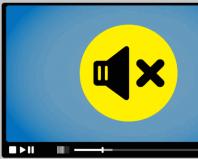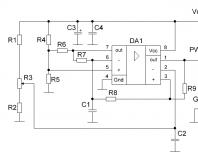Ak ste náhle zabudli heslo systému Windows: Prelomte heslo! Nastavenie hesla v počítači Nastavte heslo na prihlásenie do systému Windows 7.
Ak chcete chrániť svoje údaje pred cudzími ľuďmi, môžete si pri prihlasovaní do svojho účtu nastaviť heslo v počítači. V tomto článku si povieme, ako sa to robí v operačných systémoch Windows 10, Windows 8, Windows 7 a Windows XP.
Ako nastaviť heslo počítača pri prihlásení do systému Windows 10 alebo 8
Ak chcete spustiť systém Windows 8, musíte prejsť do ponuky „Možnosti“. V systéme Windows stačí otvoriť ponuku Štart a vybrať položku Nastavenia. V systéme Windows 8 sú možnosti dostupné prostredníctvom ponuky na pravej strane.
Po otvorení ponuky Nastavenia prejdite do časti Účty a potom do podsekcie Možnosti prihlásenia. Tu môžete nastaviť heslo v počítači, aby ste to urobili, kliknite na tlačidlo „Pridať heslo“.

A dvakrát zadajte nové heslo, ako aj nápovedu k heslu.

Potom bude nastavené heslo a bez neho sa nebudete môcť prihlásiť do svojho účtu.
Ako nastaviť heslo v počítači pri prihlásení do systému Windows 7
Ak chcete nastaviť heslo na počítači so systémom Windows 7, musíte prejsť do ovládacieho panela. Ak to chcete urobiť, kliknite na tlačidlo „Štart“ a vyberte „Ovládací panel“ na pravej strane ponuky.

Po otvorení ovládacieho panela prejdite do časti Používateľské kontá a bezpečnosť rodiny a potom do podsekcie Používateľské kontá. V dôsledku toho by sa pred vami malo otvoriť okno s nastaveniami účtu. Ak chcete nastaviť heslo na prihlásenie do svojho účtu, kliknite na odkaz „Vytvoriť heslo pre váš účet“. Ak chcete nastaviť heslo pre iného používateľa, kliknite na „Spravovať iný účet“ a vyberte používateľa, ktorého potrebujete. Majte však na pamäti, že na to budete potrebovať práva správcu.


Potom . Teraz, keď sa pokúsite prihlásiť do tohto účtu, budete vyzvaní na zadanie hesla.
Ako nastaviť heslo v počítači, keď sa prihlásite do systému Windows XP
Ak používate operačný systém Windows XP, na nastavenie hesla v počítači musíte prejsť na „Ovládací panel“. Ak to chcete urobiť, jednoducho kliknite na tlačidlo „Štart“ a z ponuky, ktorá sa otvorí, vyberte „Ovládací panel“.

Po prihlásení do „Ovládací panel“ musíte otvoriť časť „Používateľské účty“.

Ďalej si pri prihlasovaní vyberte účet, pre ktorý chcete na svojom počítači nastaviť heslo. Upozorňujeme, že vždy môžete nastaviť heslo pre svoj účet. Ak však chcete nastaviť heslo pre iné účty, musíte mať práva správcu.

Po výbere účtu kliknite na odkaz „Vytvoriť heslo“.

Posledným krokom je vyplnenie formulára. Tu musíte zadať dvakrát heslo, ktoré chcete nastaviť v počítači pri prihlásení, ako aj nápovedu k heslu. Po vyplnení všetkých polí kliknite na tlačidlo „Vytvoriť heslo“.

To je všetko, teraz, keď sa prihlásite do počítača pomocou svojho účtu, uvidíte žiadosť o zadanie hesla.
Bezpečnosť vášho domáceho alebo pracovného počítača je dôležitou otázkou, ktorá by sa nemala prehliadať. Každý používateľ ukladá na svojom zariadení veľké množstvo informácií, ktoré môžu byť dôverné.
Jednoduchým spôsobom, ako zabrániť úniku a chrániť svoje súkromie, je použiť heslo, ktoré je k dispozícii v každej verzii systému Windows.
Prečo nastaviť heslo?
Osobný počítač sa už dávno stal úložiskom osobných informácií – dokumentov, fotografií či videí. Dokáže uložiť aj dôležitejšie veci, ako sú heslá k rôznym internetovým účtom, zoznamy kontaktov, čísla osobných bankových účtov a ďalšie údaje, ktoré nie sú určené pre zvedavé oči. Jednoduchým a spoľahlivým spôsobom ich ochrany je nastavenie prístupovej frázy na prihlásenie do vášho počítača.
Spôsoby inštalácie
Hlavné spôsoby nastavenia hesla sú:
- inštalácia cez ovládací panel;
- inštalácia pomocou ponuky miestnych používateľov a skupín;
- používanie softvéru tretích strán.
Stojí za zmienku, že existuje veľa spôsobov, ako nastaviť heslo na počítači. Na tento účel môžete použiť prostriedky dostupné v zariadení a použiť ďalšie funkcie - programy tretích strán.
Čomu dať prednosť? Spoľahlivejšie a bezpečnejšie je samozrejme používať vlastný počítačový softvér, ktorý znižuje na nulu riziko infikovania počítača vírusmi alebo spywarom, ktoré často sprevádzajú programy od neoverených vydavateľov.
Cez ovládací panel
Pozrime sa na prvý a najjednoduchší spôsob inštalácie ochrany pri prihlásení.
Podľa týchto podrobných pokynov môže každý používateľ rýchlo dokončiť túto úlohu:

Otvorte okno nastavení
Táto ponuka v systéme Windows 7 je oknom nastavení, ktoré vám pomôže vytvoriť kombináciu kódov. Musíte ho zadať dvakrát, aby ste vylúčili možnosť chyby, a potom potvrďte svoj výber kliknutím na „Vytvoriť heslo“.

Nastavenie hesla
- musí pozostávať aspoň z 8 znakov, kombinovať čísla a písmená veľké a malé;
- byť dobre zapamätaný pre samotného používateľa, ale zároveň zostať ťažký, aby to cudzinci nemohli „uhádnuť“;
- Je lepšie vyhnúť sa používaniu mien a významných dátumov, pretože to sú prvé veci, ktorým hackeri venujú pozornosť;
- Nemali by ste používať celé slová ani heslá, ktoré už boli predtým nastavené;
- ideálnou možnosťou je náhodná sekvencia symbolov špeciálne naučených na tento účel.

Pri vytváraní hesla vás systém vyzve aj na výber nápovedy. Ide o akúkoľvek frázu, otázku alebo číselnú kombináciu, ktorá vám pomôže zapamätať si ju a v prípade potreby ju obnoviť. Bude viditeľný pre každého používateľa, ktorý má prístup k počítaču, takže pri jeho výbere by ste mali byť opatrní a nedávať odpoveď príliš zrejmú.
Video: Heslo systému Windows
Heslo bolo vytvorené
Po všetkých vyššie uvedených krokoch je počítač konečne chránený. Teraz, keď sa spustí, zobrazí sa špeciálne okno, ktoré overí identitu používateľa. Ako vidíme, nastavenie hesla na počítači so systémom Windows 7 pri jeho zapnutí je celkom jednoduché. V ponuke vytvorenia účtu môžete tiež nastaviť jeho názov, vybrať avatara zo zoznamu alebo nahrať svoj obľúbený obrázok z pevného disku.
Ako nastaviť heslo v systéme Windows 7 - prostredníctvom miestnych používateľov a skupín
Windows má možnosť vytvárať pre nich nielen jednotlivých používateľov a heslá, ale aj skupiny s rovnakými možnosťami. Špecifická skupina môže zahŕňať viacero účtov zaregistrovaných v počítači.
Môžete im vytvoriť jedno heslo, ako aj prideliť alebo obmedziť práva na zariadení. Táto funkcia je široko použiteľná na kancelárskych počítačoch, ktoré používa niekoľko ľudí naraz.
Na vytvorenie skupiny potrebujete:

Dôležité! Niektoré verzie systému Windows 7 nepodporujú vytváranie skupín používateľov: Starter, Home Basic a Home Premium.
Tento jednoduchý a rýchly postup pomôže chrániť používateľský účet na osobnom počítači alebo notebooku.
Najdôležitejšie je, že je to celkom jednoduché a nevyžaduje veľké znalosti softvéru. Stačí pár krokov a dáta na vašom PC sa nedostanú do nesprávnych rúk.
>Mnoho používateľov počítačov sa obáva o svoje údaje a chcú si na svoj účet nainštalovať ochranu. Potom majú otázku, ako nastaviť heslo v počítači. Dnes sa na túto problematiku pozrieme podrobne.
Čo robí heslo?
Pravdepodobne okamžite vyvstane otázka, či má zmysel chrániť váš účet. Samozrejme, že mám. Ak máte napríklad doma veľa používateľov, ale iba jeden počítač, určite sa oplatí vytvoriť si v systéme každý vlastný účet a vložiť kód, aby sa navzájom nerušili a aby boli všetky dôležité súbory v bezpečí.
Majte však na pamäti, že to nie je najlepšia ochrana a dá sa ľahko obísť. Vo vyhľadávačoch môžete nájsť mnoho riešení, ako sa prihlásiť do účtu Windows chráneného heslom.
Nastavenie hesla
Teraz v skutočnosti prejdime k tomu, ako nastaviť heslo na počítači krok za krokom. Pozrieme sa na príklad dvoch operačných systémov – Windows 7 a 10. V poslednej dobe sú veľmi obľúbené.
Windows 7
Začnime s mladšou verziou operačného systému Windows. Je ľahké naň nainštalovať bezpečnostný kód:
- Prejdite do ponuky Štart a otvorte Ovládací panel.
- Tam nás zaujíma sekcia "Používateľské účty".
- Mali by ste kliknúť na odkaz "Zmeniť heslo systému Windows".
- Ak chcete nastaviť tajný kód, kliknite na nápis: „Vytvorenie hesla pre váš účet“.
- Ďalej musíte zadať kód dvakrát, ako aj nejaké slovo alebo čísla, ako pomôcku v prípade straty alebo zabudnutia kódu.
- Spustite systém z jednotky USB.
- V okne inštalátora musíte kliknúť "Obnovenie systému".
- Zobrazí sa okno s rôznymi akciami. Kliknite na "diagnostika".
- Tam si treba vybrať "Ďalšie možnosti".
- Ďalej by ste mali kliknúť na "Príkazový riadok".
- Potom si musíte vytvoriť kópiu. Ak to chcete urobiť, musíte zadať príkaz copy D:\Windows\system32\cmd.exe D:\Windows\system32\sethc.exe /Y .
- Potom sa zobrazí správa s upozornením, že súbor bol skopírovaný. Musíte reštartovať systém.
- Teraz musíte stlačiť tlačidlo asi 5-6 krát SHIFT keď vás OS požiada o zadanie kódu.
- V príkazovom riadku, ktorý sa otvorí, zadajte net user admin2 /add .
- Potom zaregistrujeme správcov siete lokálnej skupiny admin2 /add, aby sa nový účet stal správcom.
- Potom musíte reštartovať počítačový systém a prihlásiť sa do systému Windows prostredníctvom druhého účtu a odstrániť kód na starom.





Tu je návod, ako nastaviť heslo na počítači so systémom Windows 7 Pokyny sú pomerne jednoduché a zvládne to aj „čajník“.
Windows 10
Teraz si napíšme pokyny, ako nastaviť heslo na počítači so systémom Windows 10:


Zistite heslo systému Windows
Niektorí ľudia sa zaujímajú o to, ako zistiť heslo nastavené v počítači. To sa nedá urobiť, ale môžete resetovať bezpečnostný kód.
Obnovenie hesla v systéme Windows 10
Na to potrebujeme flash disk so zaznamenanou distribúciou tohto operačného systému. Ak áno, potom:
Informácie uložené na diskoch prenosných počítačov sú vystavené väčšiemu riziku úniku ako na domácich stolných počítačoch. Mnohí majitelia totiž nosia mobilný počítač so sebou a občas ho nechajú bez kontroly. Aby sa údaje nedostali do nesprávnych rúk, musia byť chránené. Najjednoduchší spôsob, ako to urobiť, je pomocou hesla.
Poďme sa porozprávať o tom, ako nastaviť heslo na notebooku a aký spôsob ochrany bude pre vás optimálny.
Tri rady ochrany notebooku heslom
Počiatočná úroveň ochrany je nastavenie hesla pre prístup k OS. Umožňuje skryť obsah disku pred zvedavými figurínami, ale nie pred tými, ktorí sú vážne zameraní na krádež údajov.
Ďalšou spoľahlivejšou metódou je nastavenie hesla v systéme BIOS prenosného počítača. Na jeho hacknutie bude musieť útočník veľmi tvrdo pracovať.
Maximálnu úroveň ochrany poskytuje nastavenie hesla na pevnom disku. Ale je lepšie nepoužívať túto možnosť, pokiaľ to nie je absolútne nevyhnutné. Nižšie sa dozviete prečo.
Ochrana prístupu v systéme Windows heslom
Prečo je to dobré
Jednoduchosť a bezpečnosť.
Prečo je to zlé
Nízka spoľahlivosť. Ľahko hacknutý. Nevhodné na ochranu obzvlášť cenných informácií.
Pre koho je vhodný?
Pre tých, ktorí chcú chrániť osobné súbory pred prístupom iných osôb, ako sú členovia rodiny alebo kolegovia.
Ako nainštalovať na Windows 7
Ak chcete nastaviť heslo pre účet Windows 7, stačí vykonať 3 kroky:
- Otvorte ovládací panel systému Windows a prejdite do časti „Používateľské účty“.

- Kliknite na „Vytvoriť heslo pre váš účet“.

- V ďalšom okne vyplňte polia zobrazené nižšie: zadajte prístupovú frázu, jej potvrdenie a pripomienku. To druhé nie je potrebné. Uložte nastavenie a reštartujte.

Teraz bude systém Windows pri každom zapnutí počítača vyžadovať overenie.

Ako nainštalovať na Windows 8-10
Používatelia Windows 8 majú po prvý raz možnosť použiť na prihlásenie do systému nielen symbolické heslo, ale aj grafické. Ten, ak je navrhnutý správne, nie je o nič menej spoľahlivý ako textový, ale je oveľa ľahšie zapamätateľný.
V systéme Windows 10 sa okrem ochrany heslom objavili funkcie „Kód PIN“ a „Windows Hello“. PIN je krátka kombinácia čísel, ktoré môže používateľ zadať namiesto hesla svojho účtu Microsoft. Podľa vývojárov sa to robí s cieľom zjednodušiť prihlasovanie pre tých, ktorí používajú počítač v zabezpečenom prostredí, napríklad len doma.
Funkcia Windows Hello je relatívne nová funkcia. Jeho podstatou je systém rozpoznávajúci odtlačok prsta, tvár či dúhovku používateľa. Je to pohodlné, ale nefunguje na všetkých zariadeniach a momentálne nie je úplne odladené.
Sekcia pre správu všetkých typov hesiel v „osem“ a „desiatke“ sa nachádza v aplikácii „Nastavenia“. V systéme Windows 10 sa otvára cez ponuku Štart (tlačidlo v tvare ozubeného kolieska).

V systéme Windows 8 (8.1) musíte otvoriť panel zázrakov Charms, kliknúť na „Nastavenia“ a potom na „Zmeniť nastavenia počítača“.
Ďalšie kroky na oboch systémoch sú veľmi podobné, takže ich budeme považovať iba za príklad s použitím systému Windows 10.
V aplikácii „Nastavenia“ otvorte časť „Možnosti prihlásenia“, vyberte požadovaný typ hesla a kliknite na „Pridať“.

- Ak chcete vytvoriť textové heslo pre svoj účet, otvorte podsekciu „Heslo“. Do príslušného poľa zadajte kódovú frázu, potvrdenie a nápovedu.

PIN kód a obrázkové heslo sú dostupné len pre konto Microsoft (pod miestnym správcom sú tieto funkcie neaktívne).
- Ak chcete nastaviť PIN kód (vo Windowse 10), zadajte niekoľko čísel do poskytnutých polí, potvrďte ich a kliknutím na OK uložte. Na rozdiel od online konta Microsoft bude kód PIN fungovať iba na tomto zariadení.

- Ak chcete vytvoriť grafické heslo, nahrajte do aplikácie ľubovoľný grafický obrázok. Súhlaste s použitím tohto obrázka pri vytváraní hesla. Potom nakreslite na obrázok niekoľko jednoduchých tvarov, ktoré si ľahko zapamätáte, a kreslenie zopakujte 3-krát.

Ochrana BIOSu a disku heslom
Prečo je to dobré
Je vysoko odolný proti vlámaniu. Chráni nielen prihlásenie do operačného systému, ale zabraňuje aj zmenám v nastaveniach systému BIOS (vrátane zabránenia spusteniu prenosného počítača z iného média).
Prečo je to zlé
Ak zabudnete heslo, je mimoriadne ťažké získať prístup k chráneným médiám. Niekedy je to nemožné.
Pre koho je vhodný?
Pre tých, ktorí na notebooku ukladajú obzvlášť cenné dáta.
Čo je špeciálne
Na rozdiel od stolných počítačov sa heslo systému BIOS na väčšine prenosných počítačov nedá resetovať odpojením batérie flash pamäte, kde je uložený mikrokód systému BIOS so všetkými nastaveniami. Nie je tam. Heslá sa zaznamenávajú do samostatnej, energeticky nezávislej pamäte eeprom, ktorá sa pri vypnutí napájania nevymaže.
Zabudnuté heslo na niektorých modeloch prenosných počítačov je možné obnoviť pomocou špeciálnych prístupových fráz. Spôsob výberu týchto fráz na prenosných počítačoch Asus, Lenovo, HP a iných značiek nie je rovnaký a nie je vždy účinný. Často sa problém dá vyriešiť iba flashovaním pamäťového modulu na programátore.
Heslo pevného disku je uložené v chránenej oblasti magnetického média, ako aj v pamäti ovládača. Keď používateľ zadá heslo, obe kópie sa porovnajú. Tento duálny spôsob ukladania hesla zaisťuje maximálnu bezpečnosť dát na disku, no v prípade, že ho zabudnete obnoviť alebo resetovať nemožné. Informácie budú navždy stratené.
Ako nastaviť
- Po zapnutí prenosného počítača stlačte kombináciu klávesov, aby ste vstúpili do BIOS Setup Utility.
- Pomocou klávesov so šípkami prejdite na kartu „Zabezpečenie“. Požadované možnosti sú na snímke obrazovky zakrúžkované. Vyberte „Zmeniť (nastaviť) heslo správcu“, stlačte Enter a do zobrazeného poľa zadajte prístupovú frázu.

- Ak chcete nastaviť heslo pre používateľa (práva používateľa v systéme BIOS sú obmedzené na prezeranie a zmenu menších nastavení, ako je dátum a čas), vyberte možnosť „Zmeniť (nastaviť) používateľské heslo“ a urobte to isté.
- Možnosť nastavenia hesla pre disk sa nachádza tu a volá sa „Zmeniť (Nastaviť) heslo HDD“. Ak neexistuje, znamená to, že ho váš počítač nepodporuje.

- Ak chcete uložiť nastavenia a zatvoriť pomôcku, stlačte kláves F10.
Teraz budete musieť zadávať heslá pri každom zapnutí prenosného počítača bez nich, načítanie systému Windows a prístup k informáciám bude zakázaný.
Ako ukazuje prax, väčšina používateľov PC sa začína zaujímať o tému bezpečnosti po výskyte akýchkoľvek incidentov v tejto oblasti.
V dnešnom článku si povieme o metódach základného zabezpečenia a organizácie distribuovaného prístupu k údajom uloženým na vašom notebooku.
Ako teda nainštalovať pass na PC?
Prečo potrebujete heslo na prenosnom počítači?
Moderný pokrok v oblasti špičkových technológií zašiel veľmi ďaleko a prítomnosť každého telefónu a niekedy aj niekoľkých už nikoho neprekvapí.
Ľudia, ktorí ich nemajú, budú skôr prekvapení.
Rovnaká situácia platí pre počítače a notebooky, len s tým rozdielom, že vo väčšine rodín pokračuje trend mať jedno zariadenie, ktoré používajú všetci členovia rodiny.
Toto je príklad prvej situácie, keď je veľmi žiaduce nainštalovať kód a vytvoriť samostatný účet pre každého člena rodiny.
Tento prístup umožní každému používateľovi mať prístup iba k svojmu profilu.
Každý účet je možné prispôsobiť vlastným spôsobom – personalizácia pracovnej plochy, umiestnenie skratiek a ich vzhľad, záložky v prehliadači atď.
Notebook má oproti stolnému PC dôležitú výhodu – mobilitu.
Spolu s výhodou však prichádza aj značná nevýhoda – problémy s bezpečnosťou osobných informácií.
Pozor! Ak v práci používate osobný prenosný počítač bez hesla, potom môže potenciálne ktokoľvek vo vašom okolí získať prístup k osobným údajom uloženým na pevnom disku.
Navyše, ak je počítač pripojený k lokálnej (napríklad podnikovej podnikovej sieti) alebo globálnej sieti (internet), prenosný počítač bez hesla sa stáva ľahkým cieľom pre útočníka, ktorý sa môže na diaľku pripojiť k počítaču bez fyzickej prítomnosti používateľa a vizuálna detekcia.
Inštalácia kódu teda znižuje pravdepodobnosť neoprávneného prístupu tretích strán k osobným údajom používateľa.
Existuje veľa možností na ochranu údajov uložených na pevnom disku počítača.
V tomto článku však zvážime iba dve - inštaláciu kódu na prenosný počítač a nastavenie hesla v systéme BIOS prenosného počítača.
Môže nastať otázka: prečo potrebujete heslo systému BIOS Nie je možné obmedziť sa na heslo iba pri prihlásení do operačného systému?
Faktom je, že s prístupom do systému BIOS počítača môže útočník získať prístup ku všetkým súborom uloženým na pevnom disku počítača spustením z disku Live CD/DVD alebo flash disku.
Použitie každej možnosti samostatne teda neprinesie požadovaný výsledok.
Nastavenie hesla v systéme Windows 7 v 4 krokoch
Ako ukazuje prax, okrem nedostatku kódu pre účet väčšina používateľov neustále pracuje pod účtom správcu.
Z bezpečnostného hľadiska ide o dosť neuvážený krok a v tejto časti sa dotkneme aj tejto problematiky.
Krok 1. Prejdite do ponuky „Štart“ - „Ovládací panel“. 
Krok 2. Nájdite položku „Používateľské účty“ a kliknite na ňu.

Krok 3. Vyberte položku „Vytvoriť heslo pre váš účet“.

Krok 4. Zadajte heslo do polí „Nové heslo“ a „Potvrdiť heslo“ a kliknite na tlačidlo „Vytvoriť heslo“. Venujte pozornosť položke účtu „Chránené heslom“.

Ak chcete v budúcnosti zmeniť kód, musíte vykonať prvé dva kroky a potom vybrať možnosť „Zmeniť heslo“.
Upozorňujeme na skutočnosť, že na nastavenie nového hesla musíte poznať predchádzajúce. 
Ďalej odporúčame vytvoriť požadovaný počet účtov pre všetkých používateľov počítača, vrátane. a pre seba.
Ak to chcete urobiť, postupujte podľa prvých 2 krokov našich pokynov, po ktorých by ste mali vybrať položku „Spravovať iný účet“: 
Prejdite do ponuky „Vytvorenie účtu“: 
Zadajte meno používateľa, napríklad „Používateľ1“ (meno môže byť ľubovoľné) a vyberte typ účtu.
Pre väčšinu úloh stačí vybrať „Bežný prístup“ a kliknúť na tlačidlo „Vytvoriť účet“.
Po pridaní účtu ho môžete vidieť vo všeobecnom zozname. 
Ďalšia vec, ktorú musíte urobiť, je chrániť svoj nový účet heslom.
Ak to chcete urobiť, dvakrát kliknite na vytvorený účet a potom prejdite do ponuky „Vytvoriť heslo“.  Upozorňujeme, že iba používateľ s právami správcu môže vytvárať a meniť prihlasovacie/prihlasovacie účty iných používateľov.
Upozorňujeme, že iba používateľ s právami správcu môže vytvárať a meniť prihlasovacie/prihlasovacie účty iných používateľov.
Každý používateľ s bežnými právami však môže vykonávať vyššie uvedené operácie iba pre svoj účet.
Teraz, keď opustíte notebook na dlhší čas, môžete ho zablokovať: „Štart“ - „Vypnutie“ - „Zablokovať“ alebo stlačením klávesovej skratky „Win + L“.
Nastavenie hesla systému BIOS
Krok 1. Prejdite do ponuky BIOS prenosného počítača. Ihneď po reštarte sa na obrazovke zobrazí, ktorý kláves môžete použiť na zadanie nastavení systému BIOS počítača.
Každý výrobca systému BIOS používa svoje vlastné klávesy, najobľúbenejšie sú F1, F2, F10, F12, Del, Esc.
Krok 2. Pohybom cez ponuku BIOS nájdeme sekciu, v ktorej nastavujeme heslo. Názov ponuky sa môže opäť líšiť v závislosti od výrobcu systému BIOS.
Po nastavení kódu pre bežného používateľa („Používateľ“) ho bude potrebné zadať pri každom zapnutí počítača (vrátane vstupu do ponuky BIOS, ak je heslo nastavené pre správcu („Supervisor“); potom s Používateľ bude musieť zadať heslo iba pri vstupe do ponuky BIOS.



Po nastavení hesla je potrebné uložiť nastavenia: F10 - potvrdenie uloženia „ÁNO“ - „Enter“.
Ako nastaviť heslo na prenosnom počítači v systéme Windows 8
Ako nastaviť heslo na prenosnom počítači - pokyny krok za krokom